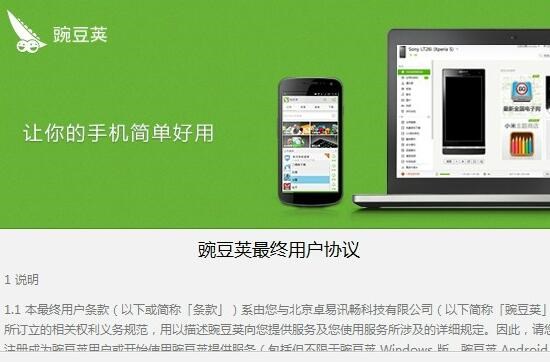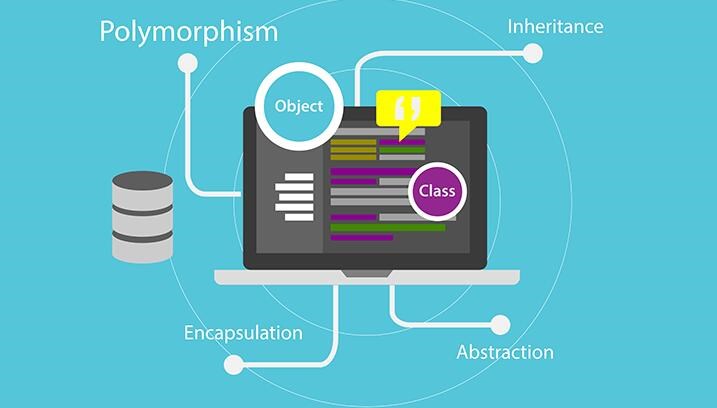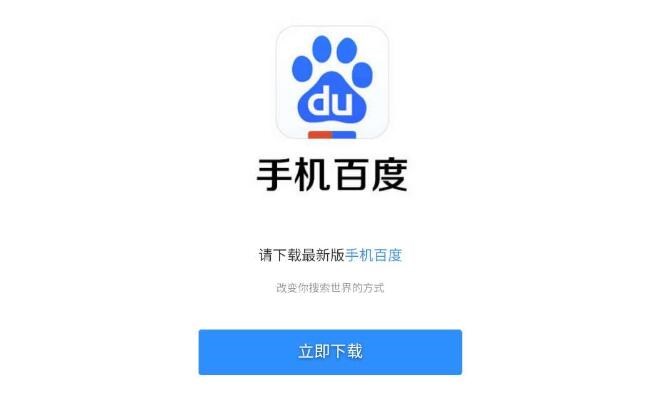HTML5是一种用于构建Web应用程序的标准,它可以在多种设备上运行,包括桌面电脑、移动设备和智能电视等。HTML5应用程序可以作为Web应用程序或本地应用程序运行,而本地应用程序比Web应用程序更加快速、稳定和安全。因此,有时候,我们需要将HTML5应用程序转换为本地应用程序,以提高应用程序的性能和安全性。在本文中,我们将介绍如何使用Electron将HTML5应用程序转换为本地应用程序。
Electron是一封装网站个开源框架,它允许开发人员使用HTML、CSS和JavaScript构建跨平台桌面应用程序。Electron使用Chromium和Node.js作为它的底层技术,因此可以轻松地将现有的Web应用程序转换为本地应用程序。Electron支持Windows、macOS和Linux等多种操作系统,因此可以帮助开发人员构建跨平台的应用程序。
下面是将HTML5应用程序转web打包exe文件导出换为本地应用程序的步骤:
1. 安装Electron
首先,需要安装Electron。可以使用npm(Node.js包管理器)来安装Electron。在命令行中输入以下命令:
“`
npm install electron –save-dev
“`
2. 创建Electron应用程序
在安装Electron后,需要创建一个Electron应用程序。可以使用Electron提供的脚手架工具来创建应用程序。在命令行中输入以下命令:
“`
npx electron-forge init my-app
“`
这将创建一个名为“my-app”的Electron应用程序。
3. 将HTML5应用程序添加到Electron应用程序中
将HTML5应用程序添加到Electron应用程序中需要将HTML5应用程序的文件复制到Electron应用程序的文件夹中。可以将HTML5应用程序的文件复制到Electron应用程序的“app”文件夹中。在“app”文件夹中,可以创建一个名为“index.html”的文件,这是HTML5应用程序的入口文件。
4. 配置Electron应用程序
需要配置Electron应用程序,以便它可以运行HTML5应用程序。可以在Electron应用程序的“main.js”文件中配置应用程序。以下是一个简单的“main.js”文件示例:
“`
const { app, BrowserWindow } = require(‘electron’)
function createWindow () {
const win = new BrowserWindow({
width: 800,
height: 600,
webPreferences: {
nodeIntegration: true
}
})
win.loadFile(‘index.html’)
}
app.

whenReady().then(() => {
createWindow()
app.on(‘activate’, () => {
if (BrowserWindow.getAllWindows().length === 0) {
createWindow()
}
})
})
app.on(‘window-all-closed’, () => {
if (process.platform !== ‘darwin’) {
app.quit()
}
})
“`
在上面的代码中,创建了一个名为“createWindow”的函数,该函数创建了一个新的浏览器窗口,并加载了“index.html”文件。在“app.whenReady()”函数中,调用了“createWindow”函数来创建一个浏览器窗口。在“app.on(‘activate’)”函数中,当所有窗口都关闭时,再次调用“createWindow”函数来创建一个新的浏览器窗口。
5. 打包Electron应用程序
最后,需要将Electron应用程序打包成可执行文件。可以使用Electron提供的打包工具来打包应用程序。在命令行中输入以下命令:
“`
npx electron-forge make
“`
这将创建一个可执行文件,可以在Windows、macOS和Linux上运行。
总结
将HTML5应用程序转换为本地应用程序需要使用Electron框架。使用Electron,可以轻松地将现有的Web应用程序转换为本地应用程序,并在多种操作系统上运行。Electron提供了许多工具和API,可以帮助开发人员构建跨平台的应用程序。
 安卓上架
安卓上架